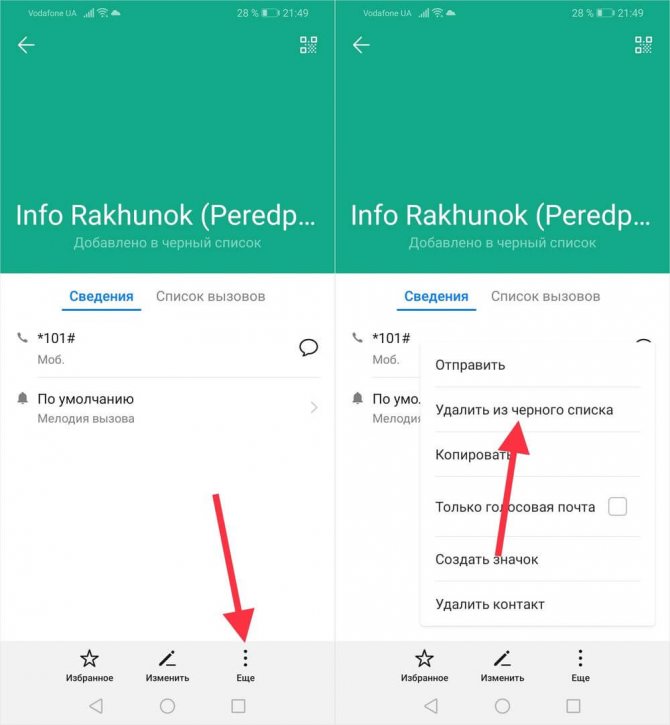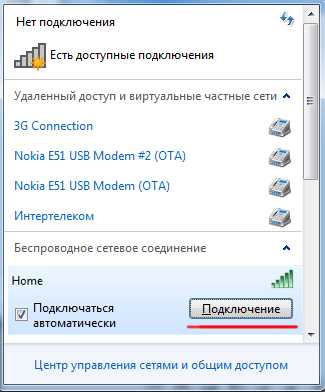Что входит в материнскую плату компьютера
Что такое материнская плата компьютера?
Для интересующихся устройством компьютера на сайте есть стати об оперативной памяти, процессоре, видеокарте, жестких дисках и SSD. Данная статья также будет продолжением этой серии. Сегодня мы ответим на часто задаваемые вопросы о материнской плате. Вы узнаете что такое материнка, для чего она нужна, из чего состоит, а также характеристики, на которые стоит обращать внимание при ее выборе. Давайте по порядку.
Или видео?
Возможно вам будет удобнее узнать об материнской плате из видео? В нем почти все то же, что и в тексте ниже, только не нужно читать.
Что такое материнская плата компьютера
Материнская плата (мать, материнка, системная плата, главная плата) – это основная плата компьютера. На ней расположены слоты и разъемы для подключения комплектующих ПК, таких как: видеокарты, оперативная память, процессор, накопители данных, а также периферии.
![]()
Откидывая компьютерную терминологию, системная плата – база всего компьютера.
Зачем компьютеру материнская плата
Какими бы быстрыми не были оперативная память, процессор, видеокарта и накопители данных, сами по себе они – кучка компьютерного железа. Чтобы превратить ее в рабочую машину необходима платформа, объединяющая все компоненты в работающий системный блок. Эту функцию и выполняет материнская плата.
Кроме внутренних слотов, для подключения основных комплектующих, на материках также распаяны разъемы для подключения внешних устройств и периферии. Поэтому материнская плата так же объединяет все устройства в полноценно работающий компьютер.
Наконец, системная плата отвечает за звук компьютера, поскольку в нее встроена звуковая карта. А также за доступ в интернет, за счет встроенного сетевого адаптера.
Из чего состоит материнская плата
Разобравшись с предыдущими вопросами, время посмотреть из чего состоит материнка. И основными ее элементами можно назвать:
- Сокет CPU.
 Это разъем для установки процессора. Физически воплощен в виде площадки с контактами, на которую устанавливается процессор, после чего прижимается специальным фиксатором. Тип сокета имеет важное значение при сборке компьютера, но об этом позже;
Это разъем для установки процессора. Физически воплощен в виде площадки с контактами, на которую устанавливается процессор, после чего прижимается специальным фиксатором. Тип сокета имеет важное значение при сборке компьютера, но об этом позже; - Слоты PCI Express – разъемы для подключения комплектующих к ПК. Это могут быть: видео, сетевые, звуковые карты, Wi-Fi модули, SSD накопители и т.п. ;
- Слоты под ОЗУ – сюда вы устанавливаете планки оперативной памяти;
- SATA разъемы — служат для подключения жестких дисков, SSD накопителей или привода оптических дисков;
- Чипсет — это микросхема или группа микросхем, обеспечивающая обмен данными между процессором, оперативной памятью, устройствами хранения данных, а также периферией и другим оборудованием. На материнской плате может быть воплощён в виде северного и южного мостов, либо только южного моста;
- Микросхема BIOS и батарейка питания CMOS памяти.
 В этой микросхеме хранится прошивка BIOS (EFI) – набор микропрограмм, работающих с аппаратурой компьютера. В CMOS хранятся настройки BIOS, а для того чтобы они не сбивались когда вы выключаете компьютер (данная память энергозависима), используется специальная батарейка, которая ее питает;
В этой микросхеме хранится прошивка BIOS (EFI) – набор микропрограмм, работающих с аппаратурой компьютера. В CMOS хранятся настройки BIOS, а для того чтобы они не сбивались когда вы выключаете компьютер (данная память энергозависима), используется специальная батарейка, которая ее питает; - Внешние разъемы — как правило это USB разъемы, VGA и HDMI выходы для вывода изображения на монитор, Ethernet разъем для подключения интернета, а также аудио входы/выходы для подключения колонок и микрофона;
- Разъемы питания. Собственно, как сама материнка – процессор и система охлаждения также требуют питания;
- Гнезда подключения USB разъемов с корпуса ПК. Сюда же можно отнести контакты для подключения PC спикера, кнопки питания и индикатора работы ЖД, расположенных на одной из панелей системного блока.
В принципе это основной набор который можно встретить на типичной материнской плате, но также необходимо помнить, что у разных производителей и моделей он может отличаться, поэтому переходим к следующему пункту.
Виды материнских плат и их производители
Сегодня на рынке доступно просто огромное количество моделей материнских плат от ASUS, MSI, GIGABYTE, Asrock, Esonic и многих других компаний. Считаю, что деление комплектующих на виды по производителю, в некоторой степени справедливо, но только в плане качества. По характеристикам же у каждой компании есть свой модельный ряд сопоставимый с модельным радом конкурентов.
Материнские платы можно разделить на два вида в зависимости от поддерживаемой марки процессора: под Intel или AMD. Дело в том, что способ установки процессоров от первой компании отличается от второй. Ножки контактов у Intel расположены на сокете, а контактные площадки на процессоре. У AMD же – наоборот. Кроме этого, у них отличаются крепления системы охлаждения, а также размеры самого сокета.
Но сокеты отличаются не только в зависимости от производителя процессора. У каждой компании есть несколько поколений процессоров. Например у Intel есть сокеты LGA 1151, LGA 1151-V2, LGA 1200. У AMD: AM1, AM3+, АM4, FM2, FM2+. Они также отличаются друг от друга, и не всегда процессор одного поколения станет в сокет от другого.
У AMD: AM1, AM3+, АM4, FM2, FM2+. Они также отличаются друг от друга, и не всегда процессор одного поколения станет в сокет от другого.
Самое же характерное разделение материнок по виду можно произвести по форм-фактору — параметр, определяющий площадь платы, а также количество разъемов под основные и периферийные устройства. Самые распространенные форм-факторы материнских плат в потребительском сегменте сегодня: ATX, Micro-ATX и Mini-ITX:
- Standard-ATX или просто ATX — самый распространенный форм-фактор. Отлично подходит, как для игровых машин, так и для рабочей системы. Размеры материнских плат ATX формата — 305/244 миллиметра. Хорошо совместимы с большинством типов корпусов. Достаточно большая площадь снижает вероятность перегрева, поскольку места для комплектующих много и им не приходится быть зажатыми в ограниченном по размеру корпусе, что положительно сказывается на потоке воздуха между ними.
 Позволяет устанавливать в системный блок несколько видеокарт;
Позволяет устанавливать в системный блок несколько видеокарт; - Micro-ATX уступают в размерах предыдущему типу (244/244 миллиметра) за счет чего позволяют собрать более компактный системный блок. Однако за уменьшение размеров приходится платить функциональностью. Так материнки формата Micro-ATX имеют, как правило меньший набор слотов PCI Express и разъемов под ОЗУ в сравнении с платами ATX. Пригодны больше для рабочих ПК, но также часто используются и в игровых сборках;
- Mini-ITX — одни из наиболее компактных материнок с габаритами 170/170 миллиметров. При желании повозится с подбором оборудования и корпуса на Mini-ITX можно собрать мощный игровой ПК. Однако проще использовать такую компактность для рабочей машины.
Характеристики материнских плат
Подытоживая, не забываем затронуть вопрос основных характеристик материнской платы:
- Форм-фактор.
 Как было сказано, этот параметр, включает в себя размер, места крепления материнки, а также разъемы для дополнительных устройств;
Как было сказано, этот параметр, включает в себя размер, места крепления материнки, а также разъемы для дополнительных устройств; - Тип сокета. Поскольку конкретный вид процессоров требует определенный разъем, выбранная вами модель ЦП будет определять эту характеристику;
- Количество слотов и поддерживаемый тип ОЗУ. Первое указывает на возможности увеличения объема оперативной памяти, второе — на скорость ее работы;
- Частота системной шины. Напрямую влияет на производительность компьютера. Чем больше – тем выше будет производительность ПК. Естественно, это не единственный фактор, влияющий на скорость работы компьютера, однако необходимо подбирать компоненты так, чтобы частота системной шины не была меньше, чем у других элементов;
- Чипсет – один из важнейших пунктов при выборе материнской платы. По-большому счету, от него зависит тип процессора, который можно будет использовать на материнке. Кроме того, модель чипсета влияет на тип оперативной памяти и количество поддерживаемой периферии.
 Грубо говоря – чипсет определяет функциональность материнской платы;
Грубо говоря – чипсет определяет функциональность материнской платы; - Количество слотов PCI Express. От этого зависит количество и возможность подключения как видеокарт, так и других плат расширений, использующих данный интерфейс;
- Число гнезд SATA – позволит понять сколько HDD, SDD, и приводов оптических дисков возможно подключить;
- Наличие и характеристики интегрированных: сетевой, графической и звуковой карт – позволит понять на что будет способен ваш ПК без покупки их дискретных аналогов;
- Наличие и количество внешних разъемов – как для стационарного компьютера, так и для ноутбука важно наличие хотя бы 3 USB портов, выхода на наушники и входа для микрофона. Кроме того зачастую также необходим Ethernet порт, VGA (уже довольно старый), HDMI. Хотя здесь больше необходимо отталкиваться от собственных потребностей.
Выводы
Материнская плата — сложное устройство, соединяющее между собой все компоненты компьютера, управляющее их работой, и определяющее количество подключаемого к ПК оборудования. Эта плата определяет характеристики вашего ПК и устанавливает ограничения по его апгрейду.
Эта плата определяет характеристики вашего ПК и устанавливает ограничения по его апгрейду.
Очень надеюсь, что статья была для вас полезной. Всего хорошего, до новых интересных статей!
Устройство материнской платы компьютера: схема и компоненты
Современные материнские платы состоят из множества различных компонентов. Устройство материнской платы компьютера таково, что она содержит в себе: транзисторы (мосфеты), клокеры, резисторы, электролитические и керамические конденсаторы, диоды, катушки индуктивности, а также различные микрочипы, которые припаиваются непосредственно к материнской плате.
Сама же материнская плата (мать) представляет из себя кусок многослойного текстолита, на котором тончайшим слоем нанесены дорожки (проводники). Слои в нем располагаются примерно так же, как этажи в многоэтажных домах, а их количество может достигать от 10 до 15.
Мосфеты необходимы для усиления, генерации и преобразования электрических сигналов. Резисторы нужны для создания в электрической цепи сопротивления, обеспечивая тем самым регулирование электрической энергии между элементами материнской платы. Клокеры необходимы для формирования тактовых частот, используемых на материнской плате и в процессоре. Конденсаторы нужны для выравнивания напряжения или блокировки тока в цепи.
Клокеры необходимы для формирования тактовых частот, используемых на материнской плате и в процессоре. Конденсаторы нужны для выравнивания напряжения или блокировки тока в цепи.
Они (конденсаторы) имеют свойство выходить из строя и буквально вздуваться. И, наконец, катушка (дроссель) — используется для смягчения скачков тока при запуске, очень часто дросселя располагают возле сокета процессора. Все остальные компоненты материнской платы условно можно разделить на группы:
- Разнообразные порты для подключения как внутренних устройств (сокет процессора, слоты ОЗУ, слоты видеокарты), так и внешних — жестких дисков, оптических приводов, USB накопителей.
- Разъемы питания: процессора, вентиляторов. На самой материнке есть самый главный 24-pin порт питания, по которому она получает питание от БП.
- Разъемы на задней «стенке» системного блока, это аж целый блок портов для подключения устройств «ввода-вывода»: монитора, принтера, мышек, клавиатуры, динамиков, сетевого кабеля и др.

- Радиаторы и трубки охлаждения.
- Перемычки (управляющие штырьки), генераторы тактовых частот (клокеры) и батарейка, чипы (BIOS, аудиочип и др.). К чипам еще можно отнести северный и южный «мосты», или по-другому — чипсет.
Итак, перед вами схема материнской платы. Начнем, пожалуй, с чипсета. А состоит он из двух компонентов: южного моста и северного моста. Этим специфическим термином «мост» — обозначается набор микросхем, которые отвечают за работу всех компонентов материнской платы и их связи с процессором. Чипсет не случайно делится на две составляющие: северную и южную, ведь на них возлагаются принципиально разные задачи.
К примеру, северный мост далеко не просто так называется, а именно из-за своего положения, относительно центра материнской платы. Северный мост всегда находится ближе к процессору (а в современных пк он вообще уже встроен в сам процессор, Начиная с процессоров на базе архитектур Intel Nehalem и AMD Sledgehammer) и обеспечивает связь между ним, оперативной памятью и графическим ускорителем (видеокартой).
Южный же — отвечает за работу всех периферийных устройств, включая принтер, сканер, флеш-накопители, внешние жесткие диски и т.п.). А также делает возможной работу: базовой системы "ввода-вывода" (BIOS), аудиочипа и интернета. Между собой северный и южный мосты также «общаются» по определенному протоколу. А сам чипсет связывается с процессором по следующим интерфейсам: FSB, DMI, HyperTransport, QPI.
Подробнее о чипсете я уже писал в одной из своих предыдущих статей, а именно вот здесь.
Чуть правее чипсета располагается процессорный сокет, обратите внимание на скопление тех самых катушек (дросселей), которые, как уже упоминалось выше, производитель старается расположить поближе к процессору. С чем конкретно это связано утверждать не берусь, но если кто в комментариях напишет свою версию — буду признателен (неправильные ответы тоже принимаются).
А еще обратите внимание на обилие радиаторов охлаждения, один расположен прямо над процессорным сокетом, а два других — на северном и южном мостах. Это действительно необходимость, ведь в процессе работы некоторые зоны материнской платы нагреваются очень ощутимо, а без должного охлаждения пайка, например, на южном мосту может разрушиться и наш южный мост уйдет в свободное плавание, или, того хуже — просто сгорит. Кроме того, на процессор обычно ставится кулер, у которого тоже есть свой отдельный радиатор, эффективно отводящий тепло.
Это действительно необходимость, ведь в процессе работы некоторые зоны материнской платы нагреваются очень ощутимо, а без должного охлаждения пайка, например, на южном мосту может разрушиться и наш южный мост уйдет в свободное плавание, или, того хуже — просто сгорит. Кроме того, на процессор обычно ставится кулер, у которого тоже есть свой отдельный радиатор, эффективно отводящий тепло.
Система охлаждения материнской платы может быть представлена не только в виде обычного радиатора, но и в виде жидкостного охлаждения с подводящими трубками + радиаторы, как на фото выше
Процессор питается от материнской платы через специальный 4-х пиновый разъем (на схеме он обозначен как «P4»), а сама материнка — через 24-х пиновый разъем, на фото он находится в самом низу. Также, энергия требуется и различным вентиляторам и кулерам, которых может быть больше 3. Процессорный кулер подключается через 4-х контактный разъем, который расположен ближе всего к сокету. Остальные вентиляторы запитываются от 3-х контактных разъемов, которые «натыканы» по всей плате.
Если перевести взгляд в левый нижний угол — можно увидеть небольшую круглую батарейку, без которой все настройки BIOSа, в том числе текущее время и дата, будут удалены. Срок службы такой батарейки редко превышает порог в 7 лет, иными словами, если вы на своем компьютере обнаружили подобную проблему (каждый раз при включении сбивается время и дата), первым делом поменяйте батарейку, благо стоит она совсем не дорого и найти ее можно практически в любом компьютерном магазине.
Также, по всей материнской плате размещены всевозможные интегральные микросхемы, к ним можно отнести:
- Аудио-чип
- Контроллеры портов (1394 и SATA)
- Super I/O чип
- FirmWare Hub (FWH) чип
- Чипсет для беспроводных сетей
Для любых портов должен быть предусмотрен свой контроллер, иначе они не будут работать. Контроллера USB-портов на схеме не видно, просто потому, что он встроен в южный мост, как вы уже могли догадаться. FWH отвечает за работу BIOS. А вот с чипом Super I/O не все так просто. Он выполняет целый ряд функций, в нем находятся: контроллер флоппи-дисков (которые «конкретно» устарели и ныне не используются), датчик температуры и скорости вращения вентилятора (кулера), а еще он отвечает за инфракрасный порт и клавиатуру с мышью, только не usb, а ps/2. Найти чип Super I/O на материнке можно по названию производителя, в частности: Fintek, ITE, National Semiconductor, Nuvoton, SMSC, VIA, и Winbond.
А вот с чипом Super I/O не все так просто. Он выполняет целый ряд функций, в нем находятся: контроллер флоппи-дисков (которые «конкретно» устарели и ныне не используются), датчик температуры и скорости вращения вентилятора (кулера), а еще он отвечает за инфракрасный порт и клавиатуру с мышью, только не usb, а ps/2. Найти чип Super I/O на материнке можно по названию производителя, в частности: Fintek, ITE, National Semiconductor, Nuvoton, SMSC, VIA, и Winbond.
Порт 1394 (он же FireWire) используется для подключения различных мультимедийных устройств, например ip-камер, и является значительно более быстрым, нежели usb. Про разъемы (гнезда) задней панели рассказывать тут не вижу смысла, ибо это тема отдельной статьи (а эта и так уже получилась большая), ну а про другие порты, такие как: ATA(IDE), SATA я уже упоминал в статье под названием «интерфейсы жесткого диска», рекомендую к прочтению.
Перемычки, они же переключатели, они же джамперы (Jumpers) — выполняют сразу несколько задач. С помощью них вы можете запустить аварийное восстановление биоса, переключить и настроить звуковой чип, выполнить сброс настроек биоса и многое другое. Все зависит от конкретного производителя материнки. Если речь идет о игровых моделях, в них могут встречаться джамперы, позволяющие «разгонять» ОЗУ или саму материнскую плату, менять приоритеты загрузки жестких дисков и т.д. Как-нибудь я постараюсь рассказать об этом подробнее (но уже не в этой статье).
С помощью них вы можете запустить аварийное восстановление биоса, переключить и настроить звуковой чип, выполнить сброс настроек биоса и многое другое. Все зависит от конкретного производителя материнки. Если речь идет о игровых моделях, в них могут встречаться джамперы, позволяющие «разгонять» ОЗУ или саму материнскую плату, менять приоритеты загрузки жестких дисков и т.д. Как-нибудь я постараюсь рассказать об этом подробнее (но уже не в этой статье).
Ну и пару слов про так называемую «FPanel», или по-другому разъемы передней панели. На схеме они обозначены как «коннекторы фронтальной панели». На фото вы можете видеть провода с колодками, которые как раз подключаются к этим штырькам на материнской плате. Однако, тут важно соблюсти определенную последовательность подключения, иначе все кнопки и индикаторы не будут работать. А что вообще туда подключается? А вот что: кнопка подачи питания и перезагрузки компьютера, индикатор загруженности жесткого диска, встроенный динамик (пищалка).
Опять же, для каждой платы может быть своя последовательность и полярность подключения, все это, как правило, в обязательном порядке указывается на первых страницах инструкции к вашей материнской плате. Если такой инструкции у вас нет, или вы покупали мат. плату с рук — попробуйте найти ее в интернете. Конкретно для платы ASUS P5AD2-E, рассматриваемой в данной статье, последовательность такая:
Изображение кликабельно
Что такое материнская плата?
К
- Пол Кирван
Что такое материнская плата?
Материнская плата — это основная печатная плата (PCB) компьютера. Материнская плата — это центральная точка подключения компьютерной магистрали, через которую подключаются все компоненты и внешние периферийные устройства.
Материнские платы можно найти практически во всех компьютерах, особенно в настольных и портативных ПК. Компоненты, которые подключаются через них, включают наборы микросхем, центральные процессоры (ЦП) и память. К внешним периферийным устройствам относятся Wi-Fi, Ethernet и видеокарты с графическим процессором или GPU.
Компоненты, которые подключаются через них, включают наборы микросхем, центральные процессоры (ЦП) и память. К внешним периферийным устройствам относятся Wi-Fi, Ethernet и видеокарты с графическим процессором или GPU.
относятся Acer, ASRock, Asus, Gigabyte Technology, Intel и Micro-Star International.
Как работают материнские платы?
Печатная плата большой материнской платы может включать от шести до 14 слоев стекловолокна, медные соединительные дорожки и медные пластины для изоляции питания и сигналов. Другие компоненты добавляются к материнской плате через слоты расширения. К ним относятся процессорные сокеты; два встроенных модуля памяти; Интерфейс периферийных компонентов (PCI), PCI Express (PCIe) и слоты M.2 для твердотельных накопителей; а также подключения к электросети.
слота PCI Express на материнской плате Радиатор и вентилятор управляют тепловыделением таких компонентов, как ЦП.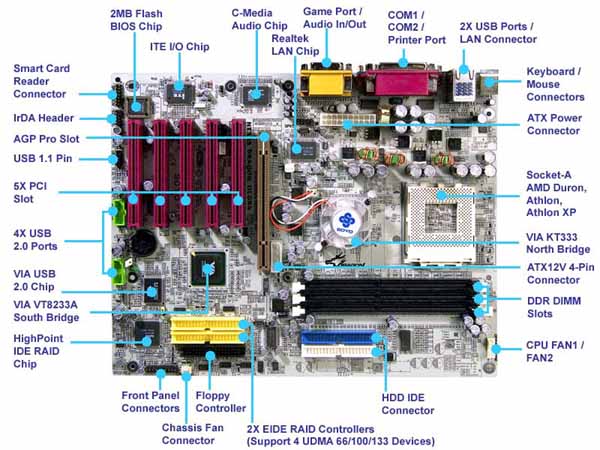 Обычно материнские платы предлагают дополнительные возможности подключения через микросхему южного моста, например PCI, Serial Advanced Technology Attachment или SATA, Thunderbolt, USB и другие интерфейсы.
Обычно материнские платы предлагают дополнительные возможности подключения через микросхему южного моста, например PCI, Serial Advanced Technology Attachment или SATA, Thunderbolt, USB и другие интерфейсы.
ЦП обычно подключается к ОЗУ с удвоенной скоростью передачи данных 3 (DDR3), DDR4, DDR5 или встроенной оперативной памяти LPDDRx и PCIe. Это делается с помощью соединений типа «точка-точка», таких как HyperTransport, Intel QuickPath Interconnect и Ultra Path Interconnect. Выбор материнской платы часто определяет многие функции, которые будет поддерживать компьютер.
Конструкции материнских платв настольных компьютерах обычно представляют собой материнские платы ATX, которые представляют собой улучшенную версию Intel конструкции IBM AT. Другие конструкторы форм-фактора включают следующее:
- расширенный ATX
- мини-АТХ
- микроАТХ
- БТХ
- микро БТХ
- мини-ITX
- микро-ITX
- нано-ITX
Некоторые контроллеры памяти теперь встроены в ЦП; это исключило чипы северного моста, которые обеспечивали управление памятью, с материнской платы. Интегрированное видео переместилось из периферийного устройства, встроенного в материнскую плату, в процессоры с поддержкой графики.
Интегрированное видео переместилось из периферийного устройства, встроенного в материнскую плату, в процессоры с поддержкой графики.
AMD Ryzen имеет конструкцию системы на кристалле, которая также делает набор микросхем южного моста необязательным. Эта интеграция ЦП сократила затраты производителей материнских плат. Они могут предлагать базовые системы для рабочих станций и компьютеров начального уровня, а также разрабатывать индивидуальные реализации для различных процессоров, которые позволяют обновлять платформу.
Материнские платыGaming предназначены для высокопроизводительных компьютеров; они мощнее и имеют больше возможностей, чем материнские платы для настольных и портативных компьютеров.
Типичная материнская плата содержит ЦП, память, хранилище, ПЗУ BIOS, наборы микросхем южного и северного мостов, охлаждающие вентиляторы, слоты для периферийных разъемов, разъемы для периферийных устройств, резервный аккумулятор и разъем питания.Компоненты материнской платы
Каждая материнская плата предназначена для поддержки определенных компонентов, таких как ЦП и память. Они могут вмещать большинство типов жестких дисков и периферийных устройств.
Они могут вмещать большинство типов жестких дисков и периферийных устройств.
включают следующие основные компоненты:
- ЦП с его логической схемой, обрабатывающей инструкции программ, операционной системы и других компонентов компьютера;
- память , где временно хранятся и выполняются инструкции и данные;
- интерфейс хранения для твердотельного или жесткого диска для постоянного хранения данных и приложений;
- ПЗУ BIOS обеспечивает энергонезависимую память для хранения микропрограмм, таких как базовая система ввода-вывода или BIOS;
- Северный мост Набор микросхем , который соединяет ЦП, память, хранилище и другие компоненты;
- Южный мост Чипсет , соединяющий периферийные элементы с материнской платой и подключаемый к северному мосту;
- охлаждающие вентиляторы , поддерживающие соответствующую внутреннюю рабочую температуру;
- разъемы для периферийных устройств для сменных периферийных карт, таких как графические и коммуникационные адаптеры;
- разъемы для периферийных устройств , такие как порты USB и другие разъемы для внешних устройств;
- резервная батарея , обеспечивающая сохранение ключевых данных конфигурации системы при отсутствии основного питания; и
- разъем питания , подключение к внешнему источнику питания.

Многие другие элементы составляют типичную материнскую плату. Думайте о материнской плате как о большой мозаике электрических соединений, соединяющих различные части компьютера.
Изучите основы покупки серверного оборудования , в том числе все, что вам нужно знать о материнских платах для серверов.
Последнее обновление: июнь 2022 г.
Продолжить чтение О материнской плате
- 7 основных компонентов серверного оборудования, которые вы должны знать
- Руководство по внедрению и активации GPU
- Intel Optane DIMM предназначен для постоянного хранения на материнской плате
- Какая связь между технологией кэширования, процессором и оперативной памятью?
- Flash попадает на материнскую плату с памятью канала хранения
враждебный ML
Состязательное машинное обучение — это метод, используемый в машинном обучении для обмана или введения в заблуждение модели с помощью злонамеренных входных данных.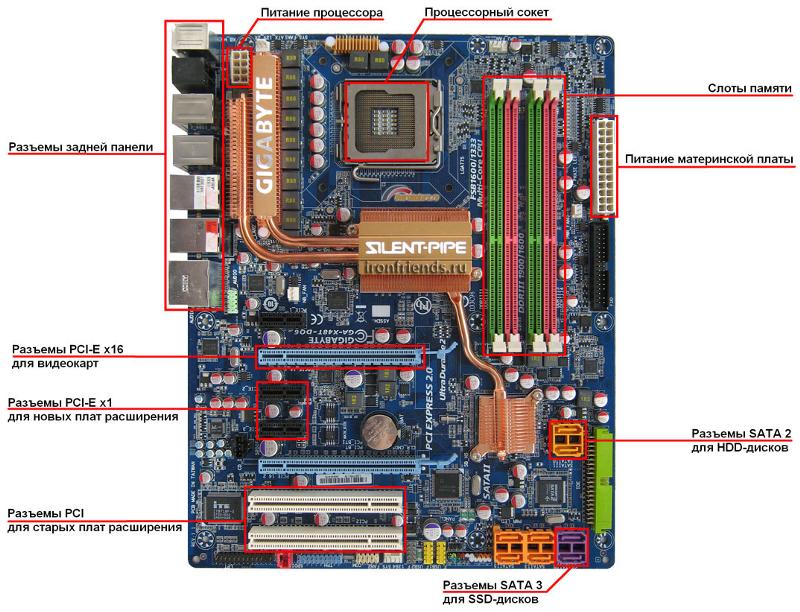
Нетворкинг
- межсоединение центра обработки данных (DCI)
Технология соединения центров обработки данных (DCI) объединяет два или более центров обработки данных для совместного использования ресурсов.
- Протокол маршрутной информации (RIP)
Протокол маршрутной информации (RIP) — это дистанционно-векторный протокол, в котором в качестве основного показателя используется количество переходов.
- доступность сети
Доступность сети — это время безотказной работы сетевой системы в течение определенного интервала времени.
Безопасность
- GPS-глушение
Подавление сигналов GPS — это использование устройства, передающего частоту, для блокирования или создания помех радиосвязи.
- контрольная сумма
Контрольная сумма — это значение, представляющее количество битов в передаваемом сообщении, которое используется ИТ-специалистами для обнаружения.
 ..
.. - информация о безопасности и управление событиями (SIEM)
Управление информацией о безопасности и событиями (SIEM) — это подход к управлению безопасностью, объединяющий информацию о безопасности ...
ИТ-директор
- FMEA (анализ видов и последствий отказов)
FMEA (анализ видов и последствий отказов) представляет собой пошаговый подход к сбору сведений о возможных точках отказа в ...
- доказательство концепции (POC)
Доказательство концепции (POC) — это упражнение, в котором работа сосредоточена на определении того, можно ли превратить идею в реальность.
- зеленые ИТ (зеленые информационные технологии)
Green IT (зеленые информационные технологии) — это практика создания и использования экологически устойчивых вычислений.
HRSoftware
- самообслуживание сотрудников (ESS)
Самообслуживание сотрудников (ESS) — это широко используемая технология управления персоналом, которая позволяет сотрудникам выполнять множество связанных с работой .
 ..
.. - платформа обучения (LXP)
Платформа обучения (LXP) — это управляемая искусственным интеллектом платформа взаимного обучения, предоставляемая с использованием программного обеспечения как услуги (...
- Поиск талантов
Привлечение талантов — это стратегический процесс, который работодатели используют для анализа своих долгосрочных потребностей в талантах в контексте бизнеса ...
Служба поддержки клиентов
- закон убывающей отдачи
Закон убывающей отдачи — это экономический принцип, утверждающий, что по мере увеличения инвестиций в определенную область норма ...
- привлечения клиентов
Взаимодействие с клиентами — это средство, с помощью которого компания устанавливает отношения со своей клиентской базой для повышения лояльности к бренду и ...
- прямой электронный маркетинг
Прямой маркетинг по электронной почте — это формат кампаний по электронной почте, в котором отдельные рекламные объявления рассылаются целевому списку .
 ..
..
Что делает материнская плата?
Скопирована ссылка!
Линси Кнерл
|
17 октября 2019 г.
Вам не обязательно целыми днями общаться с техническими специалистами, чтобы услышать термин «материнская плата». Этот важнейший компонент современного ПК играет важную роль в поддержании работы вашего компьютера. Но что делает материнская плата? Как убедиться, что он работает правильно? Можно ли заменить самостоятельно? В этом простом руководстве мы ответим на все ваши вопросы, связанные с материнской платой.
Как работает материнская плата?
Официальное определение материнской платы состоит в том, что это основная печатная плата в компьютере, что означает, что это основная часть схемы, к которой подключаются все остальные части для создания единого целого.
Материнская плата — это магистраль, которая связывает компоненты компьютера в одном месте и позволяет им взаимодействовать друг с другом. Без него ни одна из частей компьютера, такая как центральный процессор, графический процессор или жесткий диск, не могла бы взаимодействовать. Полная функциональность материнской платы необходима для хорошей работы компьютера. Если ваша материнская плата вышла из строя, ждите больших проблем.
Без него ни одна из частей компьютера, такая как центральный процессор, графический процессор или жесткий диск, не могла бы взаимодействовать. Полная функциональность материнской платы необходима для хорошей работы компьютера. Если ваша материнская плата вышла из строя, ждите больших проблем.
Стандартные детали материнской платы
Хотя вам не нужно регулярно заглядывать внутрь компьютера, чтобы осмотреть материнскую плату, будет разумно ознакомиться со всеми тонкостями этого важного инструмента. Материнская плата будет выглядеть как кусок плоского картона или пластика с множеством металлических конструкций и проводов на нем и вокруг него.
Компоненты материнской платы включают разъемы питания и данных, конденсаторы, радиаторы и вентиляторы. Вы также можете увидеть отверстия для винтов для добавления новых деталей или для крепления их к устройству. Ищите слоты расширения, которые могут присутствовать для добавления других компонентов позже.
Детали, которые подключаются к нему проводами или напрямую, часто называют компонентами материнской платы. К ним относятся:
К ним относятся:
- Оптические приводы, такие как DVD и CD-ROM
- Видеокарты и графические процессоры
- Звуковые карты
- Жесткие диски (SSD или HDD)
- Процессоры (ЦП)
- Карты памяти (RAM) 5
Короче говоря, если компьютер использует его для работы, он, вероятно, подключен к материнской плате, чтобы он мог координировать задачи с другими частями компьютера. Без материнской платы ничего не происходит, как должно.
Как определить, что моя материнская плата вышла из строя?
Как и все технические вещи, материнские платы рано или поздно умирают или становятся непригодными для использования. Существует много признаков неисправной материнской платы, и некоторые из них включают:
- Периферийные устройства, которые выходят из строя или долго запускаются
- Компьютер неожиданно выключается
- Компьютер вообще не включается
- Из вашего компьютера исходит запах гари или химикатов
Такое поведение может быть симптомом и других, более распространенных проблем с ПК.
 Лучше устранять неполадки с каждым решением по одному, прежде чем предполагать, что это ваша материнская плата. Даже если вы думаете, что исключили все, что может быть длительным процессом, вы должны посмотреть, не может ли быть проблема с BIOS вашей материнской платы. Перепрошивка BIOS может решить проблему и избавить вас от дорогостоящей замены.
Лучше устранять неполадки с каждым решением по одному, прежде чем предполагать, что это ваша материнская плата. Даже если вы думаете, что исключили все, что может быть длительным процессом, вы должны посмотреть, не может ли быть проблема с BIOS вашей материнской платы. Перепрошивка BIOS может решить проблему и избавить вас от дорогостоящей замены. Профессиональный совет: Плохое соединение или неисправность блока питания встречается чаще, чем неисправность материнской платы. Они, безусловно, являются более доступным решением, поэтому сначала попробуйте их, прежде чем предполагать худшее.
Как заменить материнскую плату
Если вы решите заменить материнскую плату самостоятельно, вам необходимо знать точную модель, а также совместимые сменные модели, прежде чем сделать решающий шаг. Материнские платы в ноутбуках бывает очень сложно заменить, потому что их нелегко открыть или разобрать. Пространство также узкое, и одно неверное движение может повредить не только материнскую плату.

Вы также должны быть готовы заменить не только материнскую плату. Большинство людей считают, что процессор, видеокарта и даже источник питания должны быть заменены, когда они приобретают новую материнскую плату. Это не дешевый ремонт. Убедитесь, что вы исключили другие возможности, а затем запланируйте то, что может быть дорогостоящим ремонтом, который можно сделать самостоятельно.
Поиск информации о модели материнской платы
Эту замену обычно проще выполнить на настольных компьютерах, но тем, кто не знает точных инструкций по замене для своей конкретной модели, лучше доверить эту работу профессионалу.
В любом случае знание того, как найти информацию о модели материнской платы, может быть полезным для вас и вашего компьютерного профессионала. Вы можете получить эту информацию, проверив документацию вашего компьютера, или, если вы можете войти на свой компьютер, запустите командную строку, чтобы найти ее.
Для этого выполните следующие действия:
- Откройте командную строку в Windows, нажав клавиши Windows+R или используя поле поиска в меню «Пуск», чтобы ввести « cmd »
- Когда команда появится окно подсказки, введите следующее: « wmic baseboard get product,Manufacturer,version,serialnumber ”
- Запишите информацию или сделайте снимок экрана, который должен включать серийный номер в качестве одного из последних битов информации в появившейся новой строке
Вы Теперь у вас есть необходимая информация для принятия решения о покупке любого компонента, который должен быть совместим с вашей материнской платой, а также о замене самой материнской платы той же моделью.

Уход за материнской платой
Срок службы большинства материнских плат превышает срок службы остальных компонентов компьютера при условии, что они находятся в хорошем состоянии. Вам не нужно ничего делать, чтобы активно заботиться о вашей материнской плате, но знать о распространенных убийцах материнской платы может быть полезно. Вещи, которые могут привести к преждевременному выходу из строя материнской платы, включают:
- Сильный нагрев, обычно из-за неадекватных систем охлаждения и вентиляторов
- Повреждения в результате ударов, например, при падении ноутбука0356 неправильные аксессуары питания
- Неправильные соединения или типы разъемов
Если вы покупаете компьютер у надежного производителя, обращаетесь с ним бережно и используете только одобренные аксессуары и устройства питания, вы, скорее всего, не столкнетесь с этими проблемами.
Вкратце
Материнская плата является одной из самых сложных частей для диагностики и ремонта, поэтому стоит подумать о дополнительной защите покупателя, чтобы не беспокоиться о выходе из строя.